OpenCoreの設定を調整するツール
CaseMODしたPowerMac i7に最新ブートローダーOpenCore0.6.6でHackintoshを楽しんでおります。Hackintosh運用歴は3年ほど。やっと初心者を抜け出した程度のスキルしかありませんが、初心者向けに基本テクを優しく紹介したいと思います。
OpenCoreとはなんぞや?という方は下記の記事からどうぞ。⬇
さて今回はOpenCoreセットアップの肝であるProperTreeを使いこなす方法を紹介していきます(^O^)。
Config.plistとは?
XMLで書かれたプロパティリストのこと。ここに書かれた内容でOpenCoreとmacOSがどのように起動するかが決まるメチャクチャ大事なデータです。
XMLとはHTMLのようなマークアップ言語で、<〇〇></〇〇>といったタグで囲んで記述していきます。
…という話をしだすと大変なことになるので、これをグラフィックなUIでやってしまいましょうというのが今回紹介するツールProperTreeです。作ったのはこの世界の有名人corpnewt先生です。
ProperTreeの使い方
ダウンロードはGitHubのリポジトリから。⬇
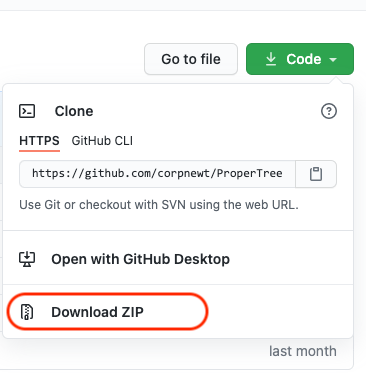
GitHubはダウンロードボタンがわかりにくいのですが、CodeのプルダウンメニューからZIPファイルがDLできます。
ZIPファイルを解凍して、ProperTree.commandを開きます。
ProperTreeもMountEFIと同様にPythonで書かれていますので、いったんTerminalを経由して開きます。
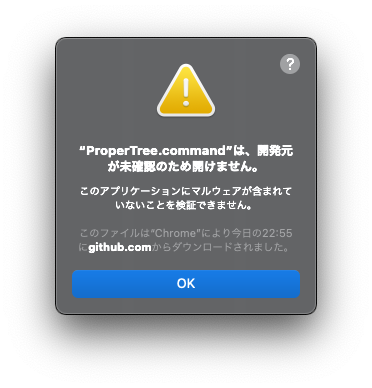
DL後初めて起動するときは、お約束のこのアラートができます。ご存知とおもいますが、システム環境設定➡セキュリティとプライバシー➡一般から実行許可を出しておきます。
Config.plistを開く
ProperTreeを開くと最初は何もありません。目的であるconfig.plistを開く必要があります。
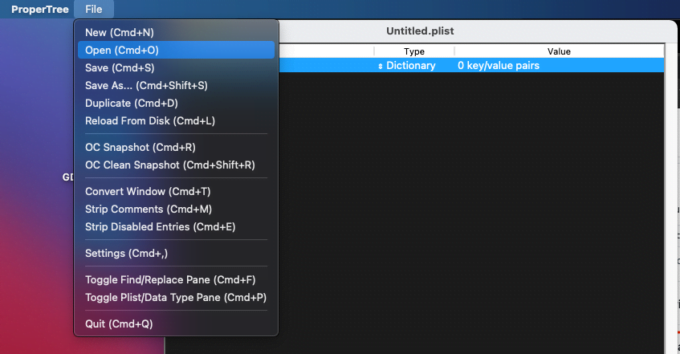
config.plistはEFIの中にあります。
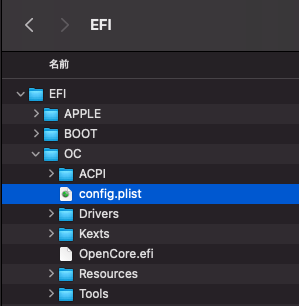
※EFIのマウントについては下記の記事を参考にして下さい。⬇
またOpenCoreの生データはこちらにあります⬇。EFIにコピーしておきましょう。
このようにリスト形式で表示されます。Keyが項目、Valueの値を確認して、必要があれば変えていきます。
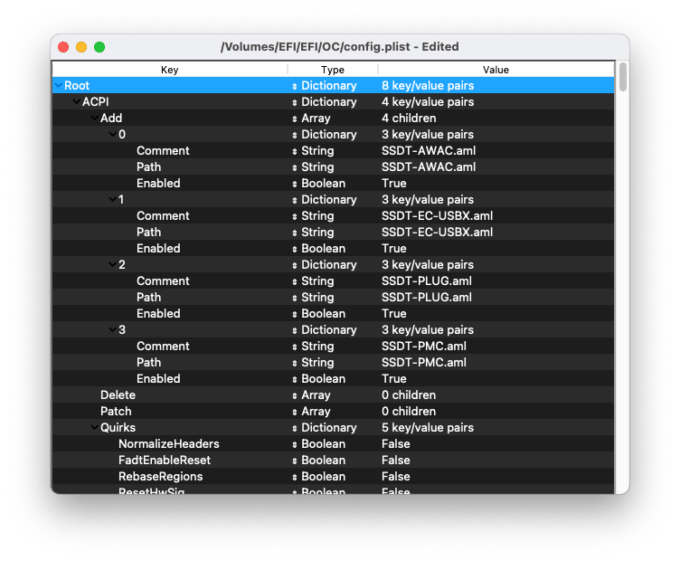
ドルタニアのマニュアルを見よ
ここで登場するのがドルタニアのインストールガイドです。下記からどうぞ⬇
サイドバーのConfigsから、ご使用になるCPUの種類を選ぶとガイドが表示されます。
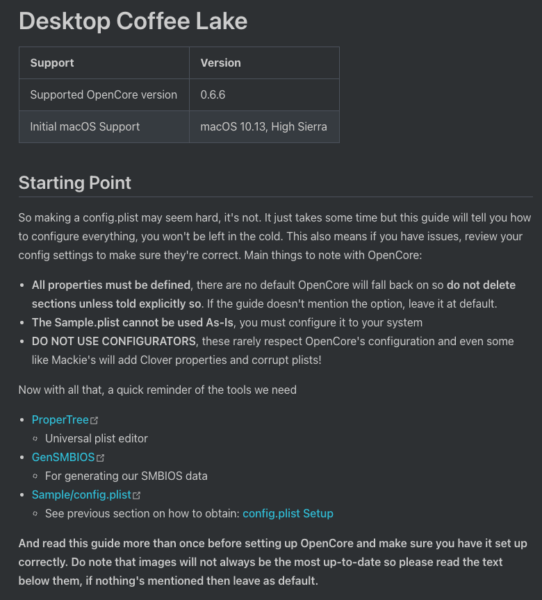
ACPIの場合
以下、Coffee-Lakeの例ですのでご注意を!
次の4つが必要だと書いてあります。それぞれがどんな役割を果たしているか解説されていますが、これは興味のある方だけで良いでしょう。
- SSDT-PLUG
- SSDT-EC-USBX
- SSDT-AWAC
- SSDT-PMC
SSDTファイルはガイドに掲載されているリンクを辿ってもどこにあるかわかりません…て初心者には不親切ですよね。
実は、最初にDLしたOpenCoreのパッケージに含まれているので、それをコピペします。
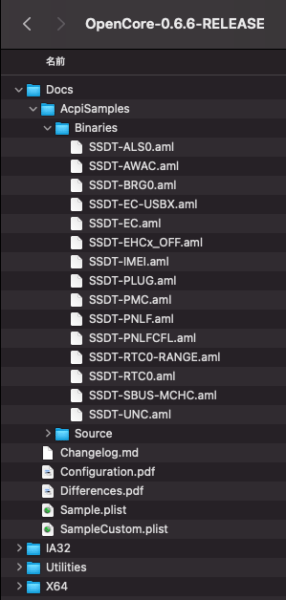
上の画像のディレクトリにあります。上記の4つを探して、目的とするEFIのACPIフォルダにコピペしましょう。⬇
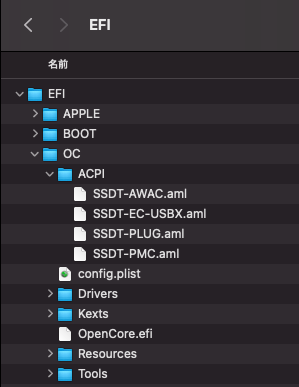
これで必要なACPI関係ファイルは揃ったわけですが、いまここに配置したという情報がconfig.plistに記述されていませんので、ProperTreeで記述することになります。
必殺技スナップショット!
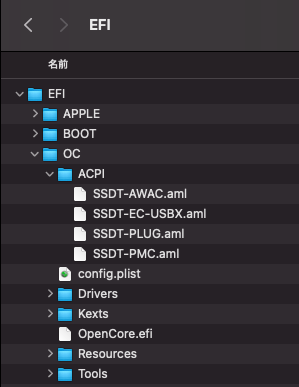
上で揃えたACPI関係ファイルをconfig.plistに記述したいのですが、いちいちテキストを記述するのは面倒ですし、間違えやすいです。
そこで現在のディレクトリ情報をスキャンして、自動的にconfig.plistに記述してくれるのが「OC Snapshot」機能です。これこそがProperTreeの最大の機能です。

OpenCoreのデータが格納されている「OC」フォルダを選択Chooseします。
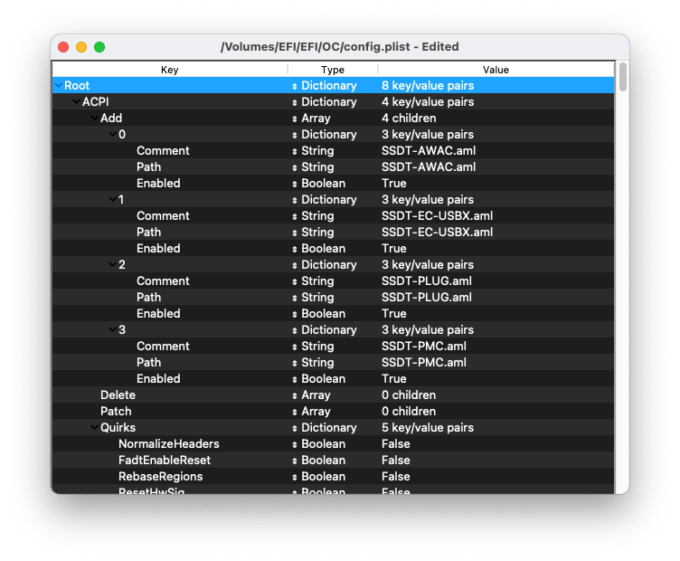
するとこの通り、ACPIの情報が記述されます。ちゃんと4つあるか確認しましょう。
このような作業はACPIの他にも、DriversとKextsについても必要になります。
つまりは一番最後にやればいいんですけどね。
ひたすらガイドを確認すべし
あとはひたすらドルタニア先生のガイドと見比べっこします。わかりやすいように画像も掲載されているので、そこまで大変ではないと思います。
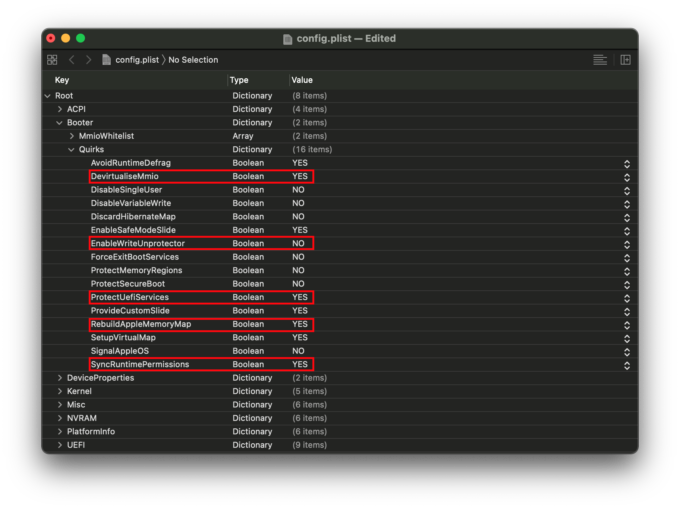
ちなみにValueの値を変更するには、その場所をダブルクリックするとTrueまたはFalseが選べるようになっています。
マニュアルではYESとNOになっている箇所もありますが、それぞれTrueとFalseと読み替えて下さい。
一番最後にBIOSの設定について説明がありますが、これはProperTreeで設定することではなく、PC起動時にF2などで起動させるあのBIOSの設定画面で行います。
OpenCore Sanity Checkerでチェック
最後まで設定が終わったら、間違いチェックツールにて添削してもらいましょう。次のリンク先にconfig.plistをアップするだけです。
こんな感じでチェックしてくれます。
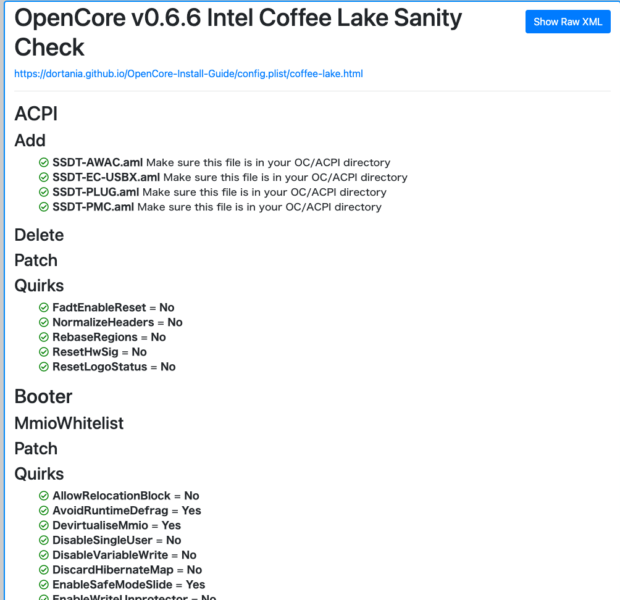
まとめ
以上、OpenCoreを設定する上で、重要となるProperTreeの使い方を解説してみました。ぱっとみはとっつきにくいですが、慣れれば便利なツールです。
ただこれでも敷居が高い〜って方はOC Gen-Xというツールもありますので、試してみて下さい。
ただ最初はProperTreeを使って意味を確認しながら設定するのが王道だと思います。あるいはGen-Xを使ってみて、その後にProperTreeで再確認するというのもアリだと思います。
ではでは。今後もOpenCore関係の入門用TIPSを執筆していきたいと思います。


